クライアントで問題が発生した場合に、原因を調査するためのサポートログを収集することができます。
当社サポートから依頼があった場合に収集してください。
対象クライアント:  (*)
(*)
*スタンダード/リンククローンクライアントのみ対応しています。
1クライアントを選択する
|
(1) |
メニューから、[ハードウェア]を選択します。 |
|
|
(2) |
左メニューから、[ハードウェア一覧]を選択します。 クライアント一覧が表示されます。 |
|
|
(3) |
サポートログを収集するクライアントをクリックします。 クライアント詳細情報画面が表示されます。 |
|
2サポートログを収集する
|
(1) |
|
|
|
(2) |
確認メッセージが表示されますので、[はい]ボタンをクリックします。 サポートログ収集が実行されます。 |
|
|
同時にサポートログ収集を実行できるクライアント数は、最大5件です。「コマンド実行結果確認」画面で[処理中]のクライアントが5件に達している場合、サポートログ収集は実行できません。 |
3収集結果を確認する
|
(1) |
共通メニューの[(ログイン名)]から、[コマンド実行結果確認]を選択します。 「コマンド実行結果確認」画面が表示されます。 |
|
|
(2) |
サポートログを収集したクライアントの[ステータス詳細]を確認します。 [成功]と表示されていれば、サポートログ収集に成功しています。 |
|
|
|
[ステータス詳細]に表示されるステータス、発生状況、対応方法は、以下を参照してください。 |
|
|
(3) |
[ステータス詳細]の サポートログファイルがダウンロードされます。 ダウンロードしたサポートログファイルを当社サポートにお送りください。 |
|
|
システムサーバーに保存できるサポートログファイルは最大5件です。アップロードされたファイルが5件を超えると、アップロード日時が最も古いファイルから削除されます。 なお、サポートログファイルは一定期間を過ぎた場合にも削除されます(デフォルトでは72時間です)。 ファイルが削除されると、[ステータス詳細]の 削除される前にダウンロードしてください。 |
|
何らかの理由でクライアントがシステムサーバーと通信できない場合は、クライアントのタスクトレイアイコンのコンテキストメニューからサポートログ出力を実行してください。
|

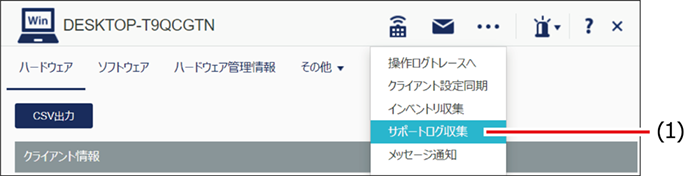




 が表示されなくなります。
が表示されなくなります。